Import aplikace logiky jako rozhraní API
PLATÍ PRO: Všechny úrovně služby API Management
Tento článek ukazuje, jak importovat aplikaci logiky jako rozhraní API a otestovat importované rozhraní API.
Poznámka:
V současné době tato funkce není dostupná v pracovních prostorech.
V tomto článku získáte informace o těchto tématech:
- Import aplikace logiky jako rozhraní API
- Testovat rozhraní API na portálu Azure Portal
Poznámka:
API Management podporuje automatizovaný import prostředku aplikace logiky (Consumption). které běží v prostředí Logic Apps s více tenanty. Přečtěte si další informace o aplikacích Logic Apps s jedním tenantem a více tenanty.
Požadavky
- Projděte si následující rychlý start: Vytvoření instance služby Azure API Management
- Ujistěte se, že ve vašem předplatném existuje prostředek aplikace logiky založené na plánu Consumption, který zveřejňuje koncový bod HTTP. Další informace najdete v pracovních postupech aktivace s koncovými body HTTP.
Přejít k instanci služby API Management
Na webu Azure Portal vyhledejte a vyberte služby API Management.
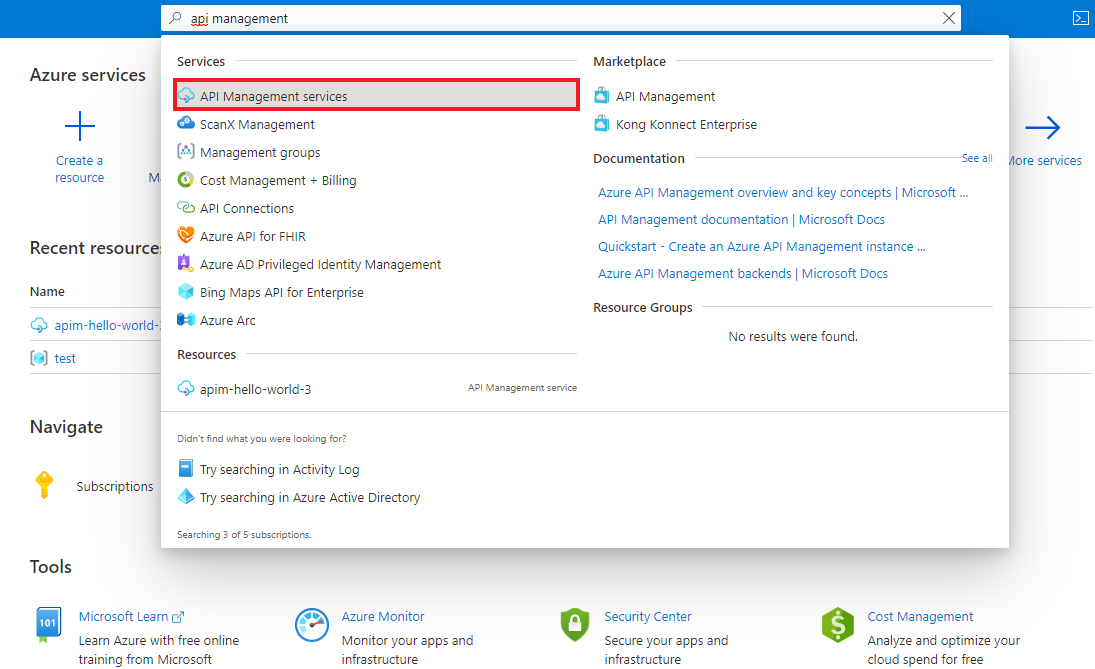
Na stránce služby API Management vyberte instanci služby API Management.
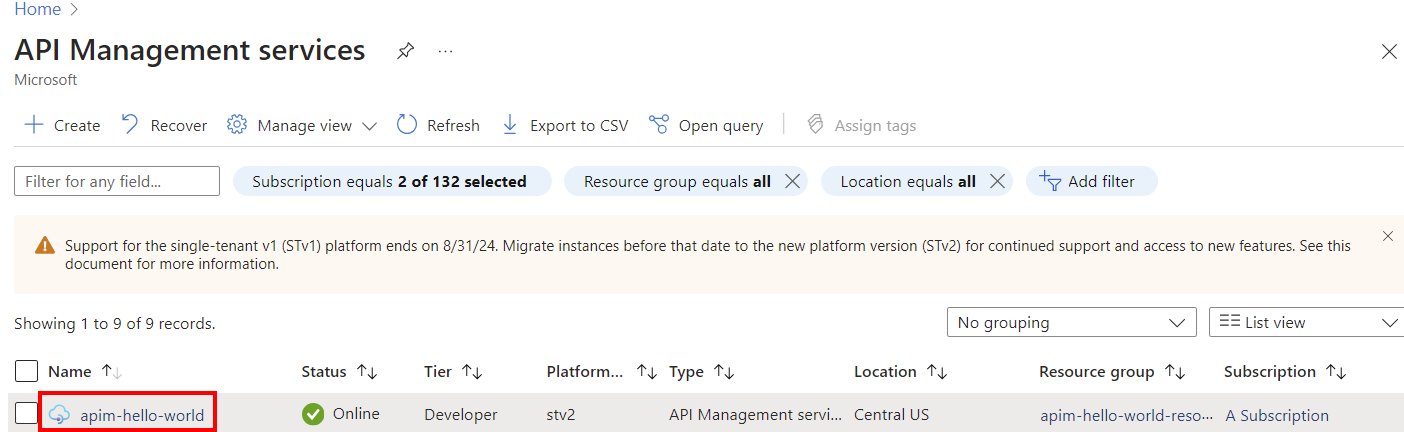
Import a publikování back-endového rozhraní API
Na webu Azure Portal přejděte ke službě API Management a v nabídce vyberte rozhraní API .
Ze seznamu Přidat nové rozhraní API vyberte Aplikace logiky.
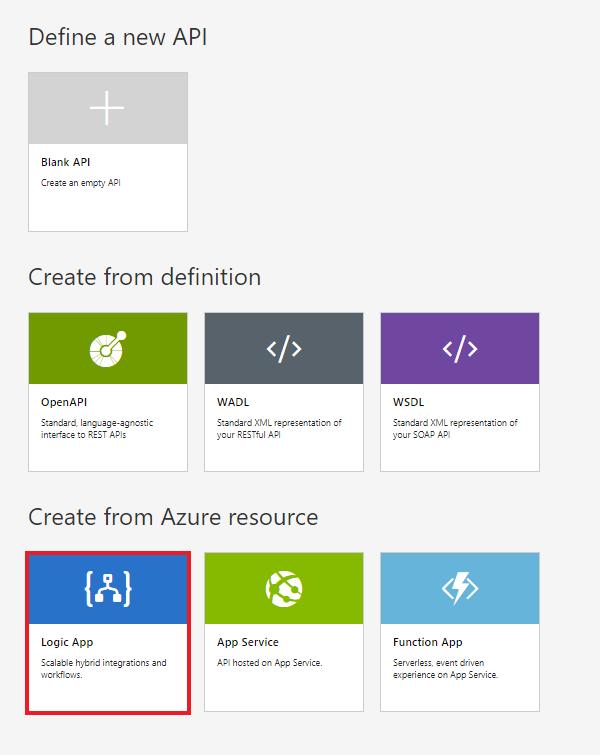
Stisknutím klávesy Procházet zobrazíte seznam Logic Apps s triggerem HTTP ve vašem předplatném.
- Aplikace logiky bez triggeru HTTP se v seznamu nezobrazí.
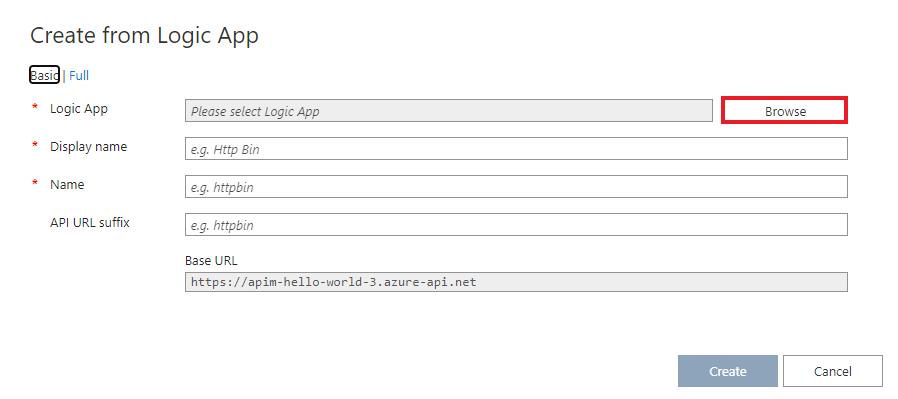
Vyberte aplikaci logiky.
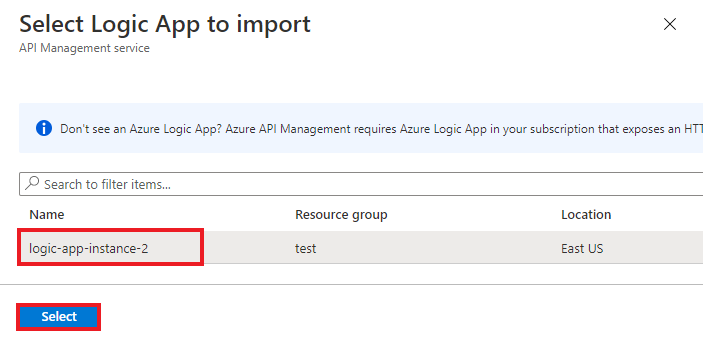
API Management najde swagger přidružený k vybrané aplikaci, načte ho a naimportuje ho.
Přidejte příponu adresy URL rozhraní API.
- Přípona jednoznačně identifikuje toto konkrétní rozhraní API v této instanci služby API Management.
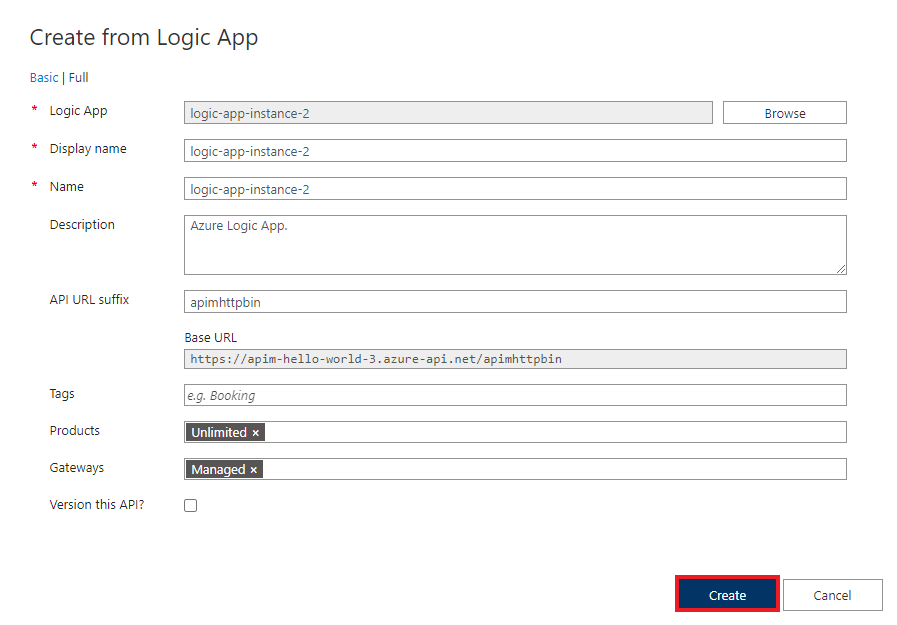
Pokud chcete, aby bylo rozhraní API publikované a dostupné vývojářům, přepněte do úplného zobrazení a přidružte ho k produktu. V tomto příkladu používáme produkt "Unlimited" .
- Rozhraní API můžete do produktu přidat buď během vytváření, nebo později prostřednictvím karty Nastavení .
Poznámka:
Produkty jsou přidružení jednoho nebo více rozhraní API nabízených vývojářům prostřednictvím portálu pro vývojáře. Nejprve se vývojáři musí přihlásit k odběru produktu, aby získali přístup k rozhraní API. Po přihlášení k odběru získá klíč předplatného pro libovolné rozhraní API v daném produktu. Jako tvůrce instance SLUŽBY API Management jste správcem a ve výchozím nastavení se přihlašujete ke všem produktům.
Každá instance služby API Management má dva výchozí ukázkové produkty:
- Starter
- Unlimited
Zadejte další nastavení rozhraní API.
- Tyto hodnoty můžete nastavit při vytváření nebo později tak, že přejdete na kartu Nastavení . Nastavení jsou vysvětlená v kurzu Import a publikování vašeho prvního kurzu rozhraní API .
Vyberte Vytvořit.
Testovat rozhraní API na portálu Azure Portal
Operaci můžete volat přímo z portálu Azure Portal, který nabízí pohodlný způsob pro zobrazení a testování operací v rozhraní API.
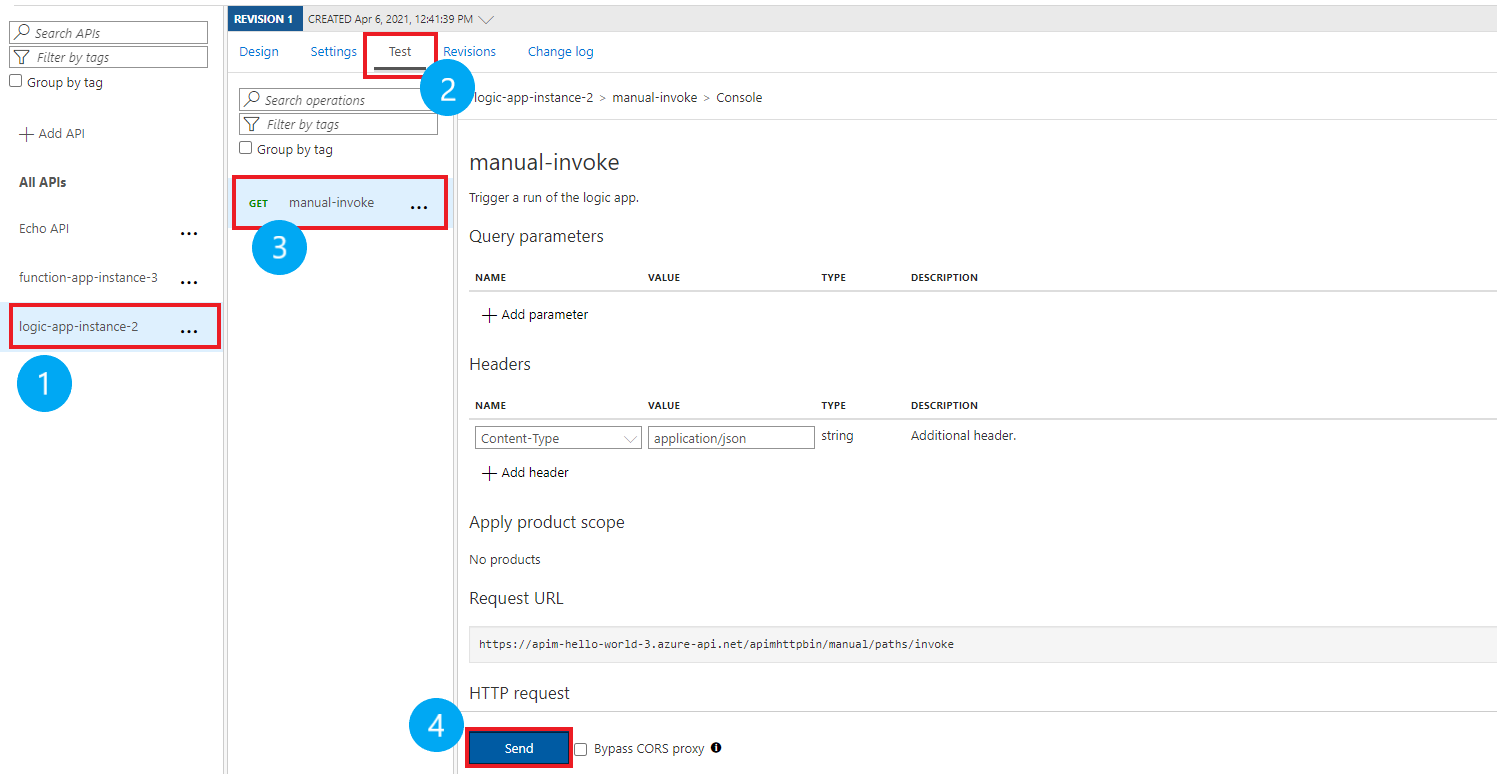
Vyberte rozhraní API, které jste vytvořili v předchozím kroku.
Klikněte na kartu Test.
Vyberte operaci, kterou chcete otestovat.
- Na stránce se zobrazují pole pro parametry dotazu a záhlaví.
- Jednou z hlaviček je "Ocp-Apim-Subscription-Key" pro kód Product Subscription Key přidružený k tomuto rozhraní API.
- Jako tvůrce instance služby API Management jste již správcem, takže klíč se vyplní automaticky.
Stiskněte Odeslat.
- Jakmile bude test úspěšný, back-end odpoví 200 OK a daty.
Připojení dalších rozhraní API
Můžete vytvořit rozhraní API rozhraní API vystavených různými službami, mezi které patří:
- Specifikace OpenAPI
- Rozhraní API SOAP
- Rozhraní GraphQL API
- Webová aplikace hostovaná ve službě Aplikace Azure Service
- Aplikace funkcí Azure
- Azure Logic Apps
- Azure Service Fabric
Pomocí následujícího postupu připojte k existujícímu rozhraní API jiné rozhraní API.
Poznámka:
Při importu dalšího rozhraní API se k aktuálnímu rozhraní API připojí příslušné operace.
Na webu Azure Portal přejděte do instance Azure API Management.
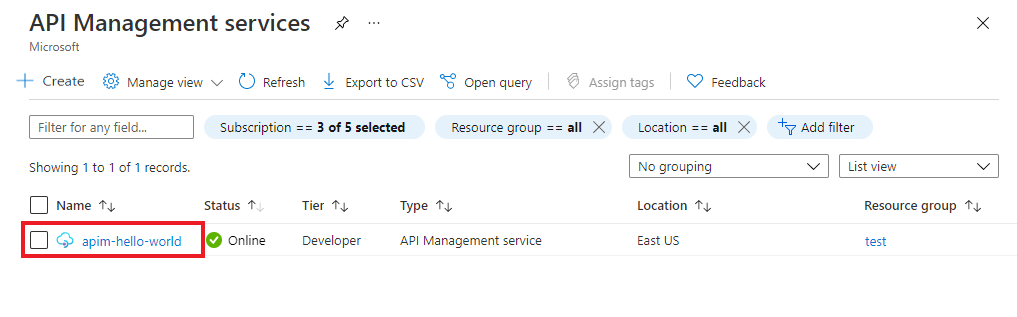
Na stránce Přehled nebo v nabídce vlevo vyberte rozhraní API.
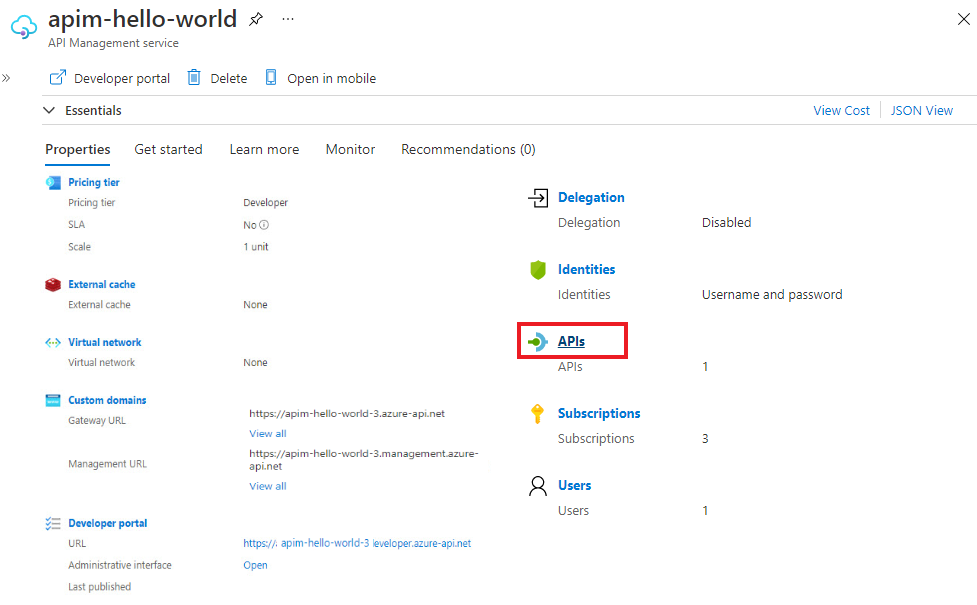
Klikněte na … vedle rozhraní API, ke kterému chcete připojit jiné rozhraní API.
V rozevírací nabídce vyberte Importovat.
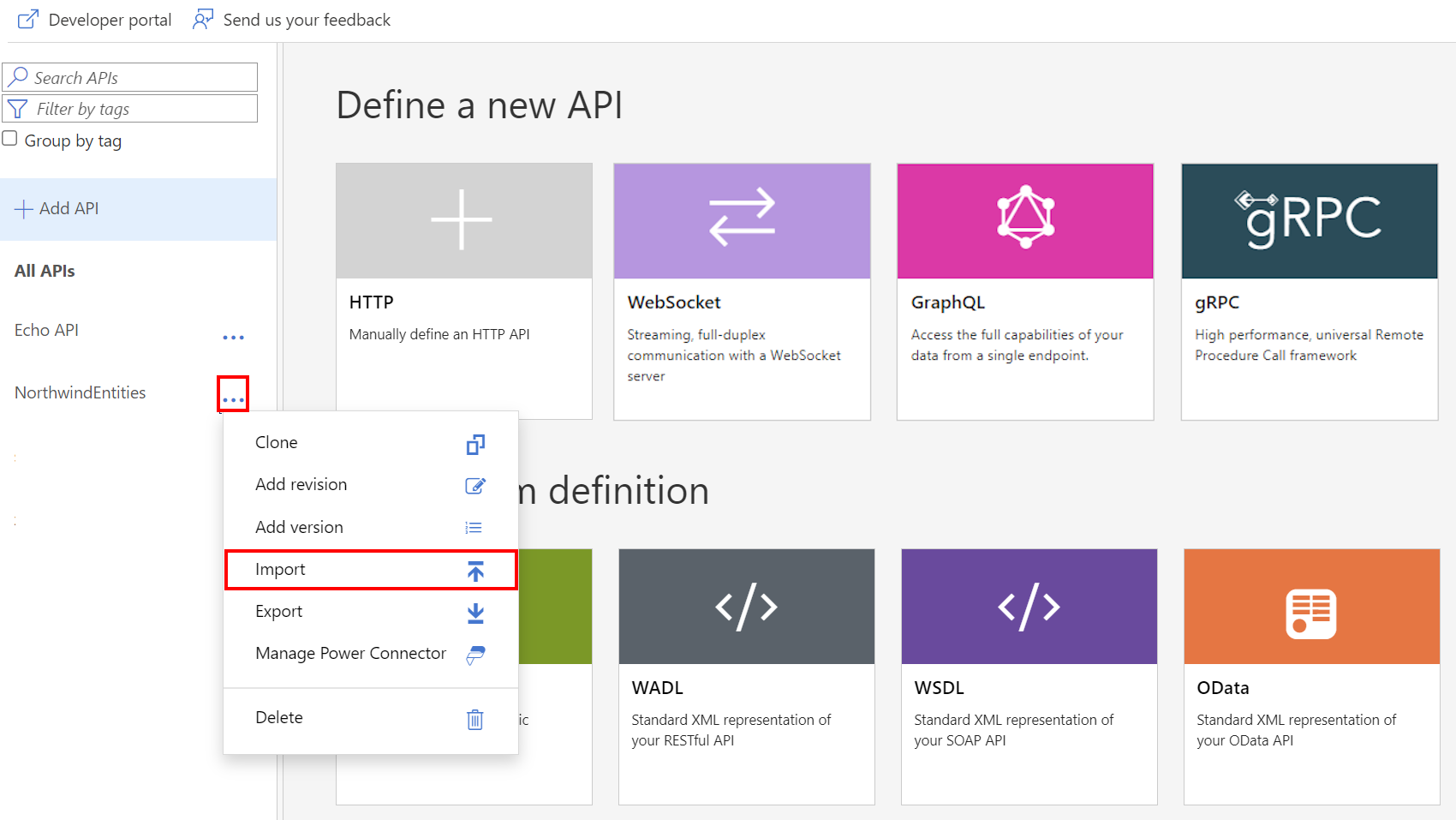
Vyberte službu, ze které se má importovat rozhraní API.
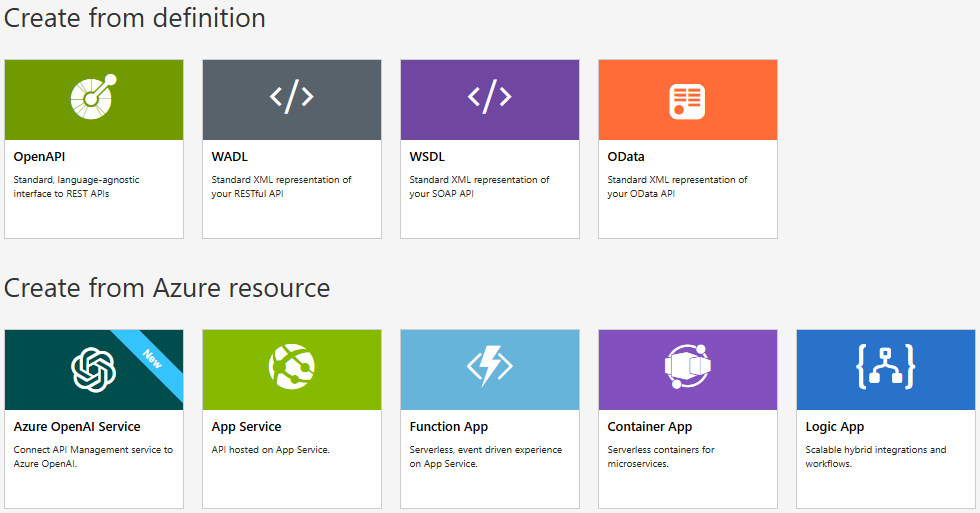
Poznámka:
Každá aplikace logiky obsahuje operaci manual-invoke. Pokud chcete vytvořit rozhraní API několika aplikací logiky a vyhnout se kolizím, musíte funkci přejmenovat. Pokud chcete přejmenovat funkci nebo rozhraní API, přejděte do editoru specifikace OpenAPI a změňte hodnotu názvu.
Příbuzná témata
- Omezení importu rozhraní API
- Import specifikace OpenAPI
- Import rozhraní API protokolu SOAP
- Import rozhraní API protokolu SOAP a převod na REST
- Import rozhraní API služby App Service
- Import rozhraní API kontejnerové aplikace
- Import rozhraní WEBSocket API
- Import rozhraní GraphQL API
- Import schématu GraphQL a nastavení překladačů polí
- Import aplikace Azure Function App
- Import aplikace logiky Azure
- Import služby Service Fabric
- Import rozhraní API Azure OpenAI
- Import rozhraní OData API
- Import metadat SAP OData
- Import rozhraní API gRPC
- Úprava rozhraní API